تتطور ساعات أندرويد الذكية التي تعمل بنظام Wear OS باستمرار لتصبح أكثر فائدة، وتساعد مُستخدميها في تتبع العديد من المؤشرات الصحية والأهداف المتعلقة باللياقة البدنية، ومع ذلك ما تزال العديد من أفضل ساعات أندرويد الذكية تعاني مشكلة عمر البطارية القصير؛ إذ تتطلب معظم ساعات Wear OS الشحن كل يوم، وفي حال الاستخدام الخفيف قد تستمر بالعمل ليومين كاملين.
ومع ذلك، هناك العديد من النصائح التي يمكنك اتباعها لإطالة عمر البطارية في ساعات أندرويد الذكية، وسنذكر منها ما يلي:
1- فعّل وضع توفير طاقة البطارية:
تحتوي جميع ساعات Wear OS على وضع توفير البطارية، سواء كانت سلسلة Google Pixel Watch، أو سلسلة Samsung Galaxy Watch، أو ساعات Wear OS الأخرى.
يوقف وضع توفير طاقة البطارية تلقائيًا تشغيل بعض المزايا لتقليل استهلاك الطاقة والحفاظ على عمر البطارية، مثل: خاصية التشغيل الدائم للشاشة (AOD)، وأحيانًا يوقف تشغيل بعض أجهزة الاستشعار؛ مما يساعد في استمرار الساعة بالعمل مدة أطول من المُعتاد.
إليك كيفية تفعيل وضع توفير طاقة البطارية في ساعات أندرويد:
- اسحب إلى الأسفل من أعلى الشاشة الرئيسية.
- انقر فوق أيقونة البطارية لتفعيل وضع توفير شحن البطارية.
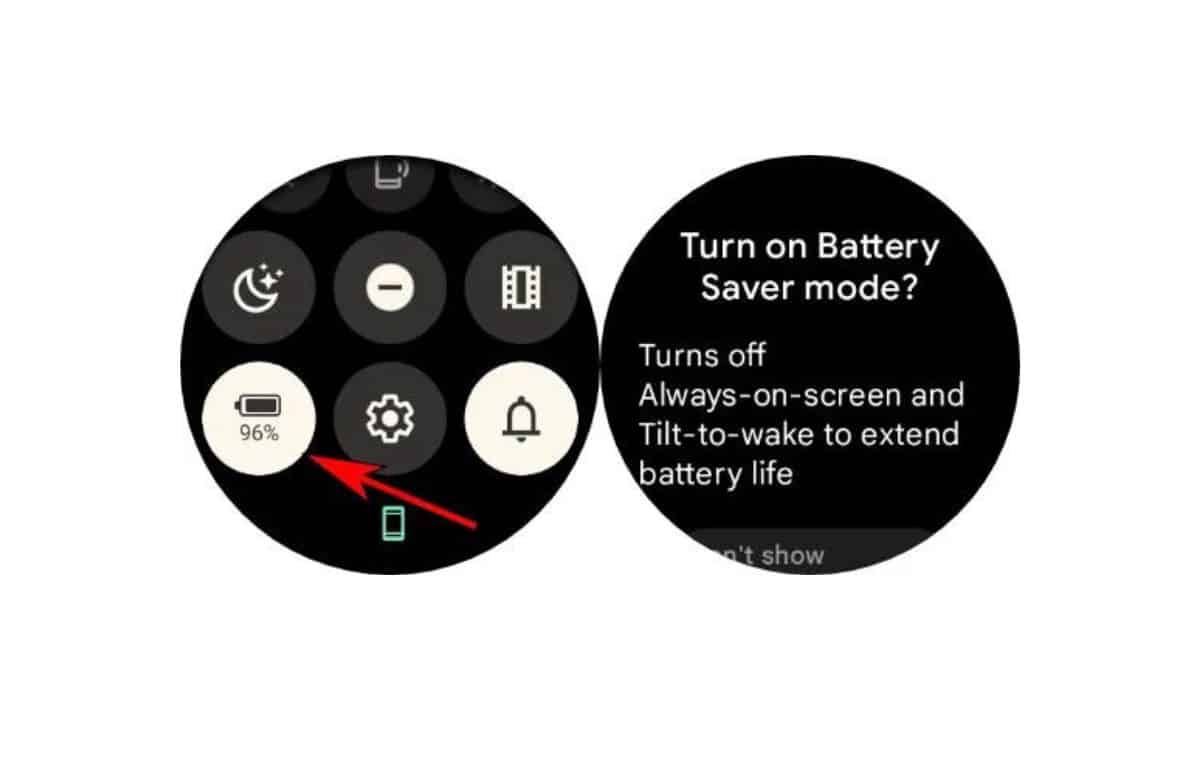
حتى بعد تفعيل هذا الوضع، ستتمكن من الاستفادة من العديد من المزايا المتوفرة في ساعتك، مثل: التتبع التلقائي للتمرين، كما تسمح لك بعض الساعات الذكية مثل التي تُنتجها شركة Fossil بتخصيص وضع توفير البطارية لتتمكن من تحديد المزايا التي ترغب في إيقافها في أثناء تفعيل وضع توفير الطاقة.
2- إيقاف تشغيل خاصية استدعاء مساعد جوجل الصوتي عند قول (يا جوجل):
يمكنك التحكم في ساعتك باستخدام الأوامر الصوتية دون استخدام اليدين بمجرد قول عبارة (يا جوجل) hey Google، لكن هذه المزية تستنزف الكثير من طاقة البطارية؛ لأن الساعة تستمع إلى الكلمات التي تقولها طوال اليوم للرد في حال قول (يا جوجل) hey Google وهذا يستهلك الكثير من طاقة البطارية.
وفيما يلي سنوضح كيفية تعطيل هذه المزية في ساعات Wear OS:
- اسحب إلى الأسفل من أعلى الشاشة الرئيسية.
- انقر فوق أيقونة (الإعدادات) settings.
- مرّر إلى الأسفل حتى تصل إلى خيار (جوجل) Google، ثم انقر فوقه.
- انقر فوق خيار (المساعد) Assistant، ثم عطّل خيار (يا جوجل) Hey Google.
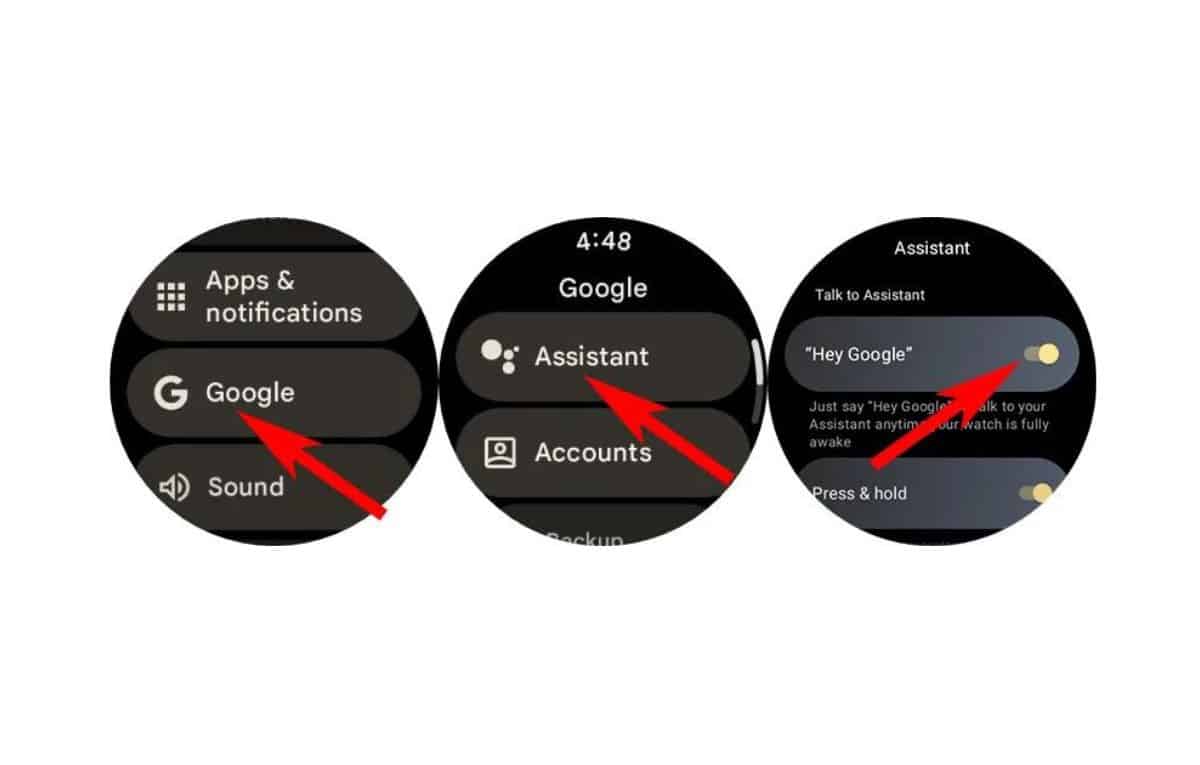
حتى بعد تعطيل هذه الخاصية، سيظل بإمكانك استدعاء مساعد جوجل باستخدام أي اختصار ضبطته سابقًا في ساعتك الذكية لاستدعاء المساعد الصوتي.
3- عطّل خاصية التشغيل الدائم للشاشة:
يؤدي تفعيل خاصية التشغيل الدائم للشاشة (AOD) إلى استنزاف طاقة بطارية ساعتك الذكية بنحو أسرع. ومع أن وضع توفير طاقة البطارية سيوقف تشغيل هذه الخاصية تلقائيًا بمجرد تفعيله، فإن إيقاف تشغيله طوال الوقت سيساعدك في الحصول على أفضل عمر للبطارية.
إليك كيفية تعطيل هذه الخاصية في جميع ساعات Wear OS:
- اسحب إلى الأسفل من أعلى الشاشة الرئيسية، ثم اختر الإعدادات.
- انقر فوق خيار (الشاشة) Display، ثم عطّل خيار (التشغيل الدائم للشاشة) always-on-display.
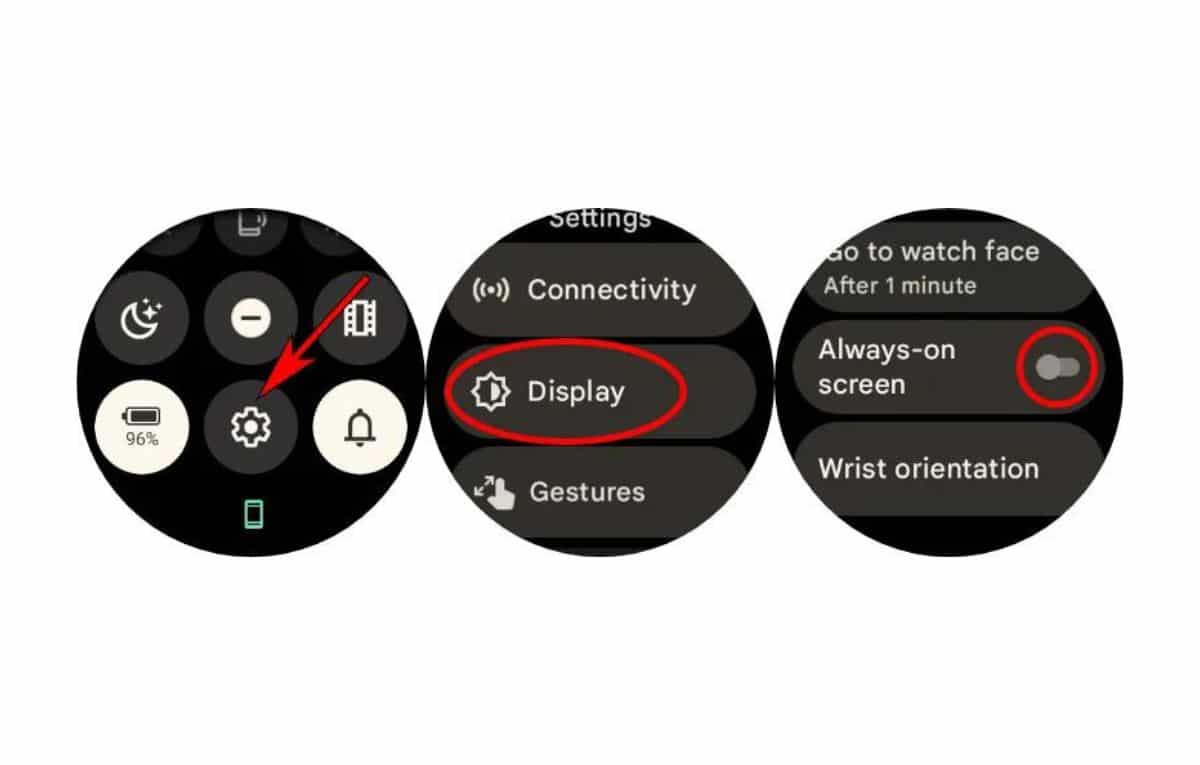
4- تقليل سطوع الشاشة:
تحتوي ساعات Wear OS الذكية الحديثة على مستشعرات لقياس الإضاءة المحيطة وضبط السطوع تلقائيًا، ولكن يمكنك ضبط مستوى سطوع شاشة الساعة يدويًا، وهذا يعني أن ساعتك ستزيد السطوع في أوقات معينة، مثل: اكتشاف ضوء الشمس المباشر ولكنها ستقلل السطوع بحسب المستوى الذي اخترته عندما تكون في الداخل أو في المناطق المظلمة.
فيما يلي سنوضح كيفية ضبط مستوى السطوع في ساعات أندرويد:
- اسحب إلى الأسفل من أعلى الشاشة الرئيسية.
- انقر فوق أيقونة السطوع التي تبدو كالشمس.
- قلل السطوع بالنقر فوق زر الطرح (-).
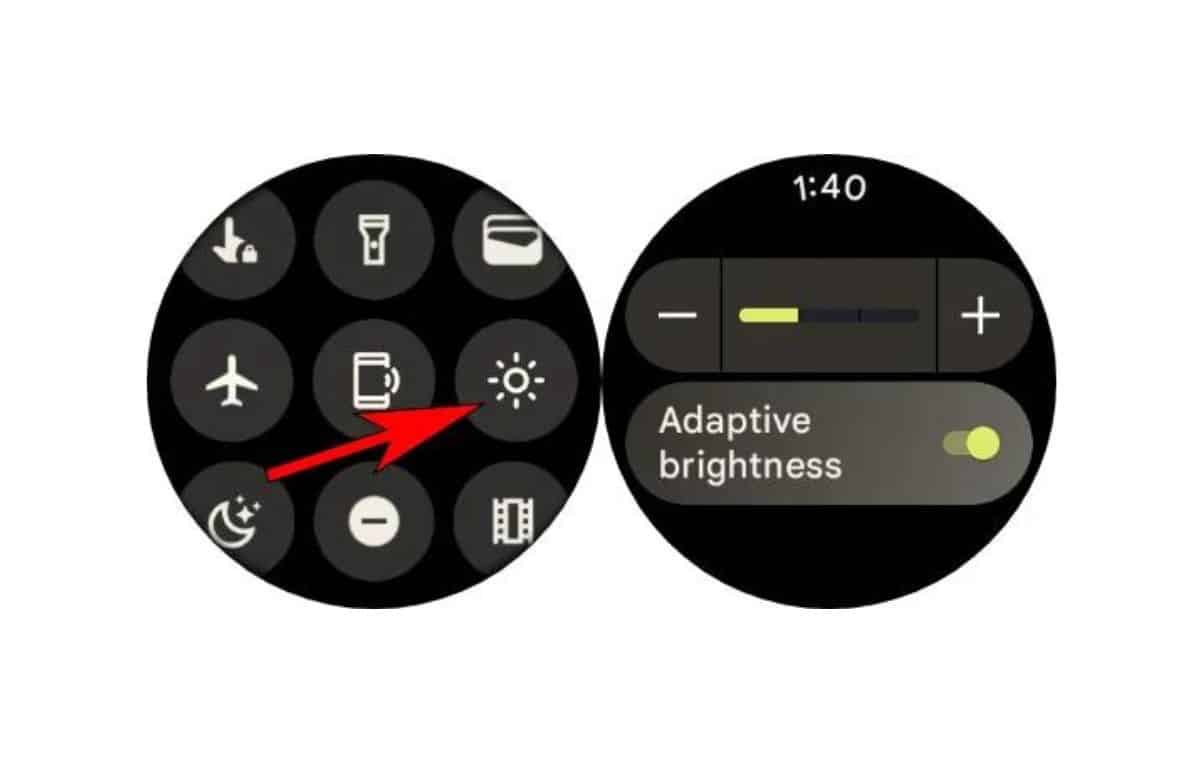
5- فعّل وضع وقت النوم أو أوقف تشغيل ساعتك ليلًا:
إذا كنت ترغب في ارتداء ساعتك عند النوم لتتبع نومك، فمن المهم أن تُفعّل وضع وقت النوم قبل النوم، بخلاف ذلك، قد تعمل شاشة ساعتك عندما تتحرك في أثناء النوم؛ مما يؤدي إلى استنزاف الكثير من طاقة البطارية.
ولتفعيل وضع النوم في ساعات أندرويد، اتبع الخطوات التالية:
- اسحب إلى الأسفل من أعلى الشاشة الرئيسية لساعتك.
- انقر فوق أيقونة وقت النوم التي تظهر كهلال مع النجوم.
- انقر فوق علامة الصح لتشغيل وضع وقت النوم.

وإذا كنت لا تحب ارتداء ساعتك في أثناء النوم، فما عليك سوى إيقاف تشغيلها بالكامل ليلًا، وذلك بالضغط مطولًا على التاج الرقمي حتى تظهر قائمة التشغيل، ثم حدد (إيقاف التشغيل) power off.
